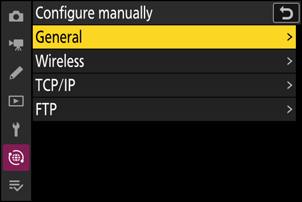Google Translate
БҰЛ ҚЫЗМЕТ GOOGLE ҚАМТАМАСЫЗ ЕТЕТІН АУДАРМАЛАРДЫ ҚАМТУЫ МҮМКІН. GOOGLE КОМПАНИЯСЫ АУДАРМАЛАРҒА ҚАТЫСТЫ АШЫҚ НЕМЕСЕ ТҰСПАЛДЫ БАРЛЫҚ КЕПІЛДІКТЕРДЕН, СОНЫҢ ІШІНДЕ ДӘЛДІК, СЕНІМДІЛІК ТУРАЛЫ КЕЗ КЕЛГЕН КЕПІЛДІКТЕРДЕН ӘРІ САТУ МҮМКІНДІГІ, НАҚТЫ МАҚСАТҚА СӘЙКЕСТІК ЖӘНЕ ЗАҢДАРДЫ БҰЗБАУ ТУРАЛЫ КЕЗ КЕЛГЕН ТҰСПАЛДЫ КЕПІЛДІКТЕРДЕН БАС ТАРТАДЫ.
Сізге ыңғайлы болуы үшін Nikon Corporation (төменде «Nikon» деп аталады) компаниясының анықтамалық нұсқаулары Google Translate қамтамасыз ететін аударма бағдарламалық жасақтамасы арқылы аударылды. Дәл аударманы қамтамасыз ету үшін шиісті шаралар қолданылды, дегенмен, ешбір автоматтандырылған аударма мінсіз болып табылмайды немесе адам аудармашыларды ауыстыруға арналмаған. Аудармалар Nikon анықтамалық нұсқауларының пайдаланушыларына қызмет түрінде және «бар күйінде» қамтамасыз етіледі. Ағылшын тілінен кез келген басқа тілге жасалған кез келген аудармалардың дәлдігіне, сенімділігіне немесе дұрыстығына қатысты кепілдіктің ашық немесе тұспалды ешбір түрі берілмейді. Аударма бағдарламалық жасақтамасының шектеулеріне байланысты кейбір мазмұн (мысалы, кескіндер, бейнелер, Flash, т.б.) дәл аударылмауы мүмкін.
Анықтамалық нұсқаулардың ағылшын тіліндегі нұсқасы ресми мәтін болып табылады. Аудармада туындаған кез келген сәйкессіздіктер немесе айырмашылықтар міндеттейтін болып табылмайды және талаптарға сәйкестік немесе заңдарды қолдану мақсаттарында заңды күші болмайды. Аударылған анықтамалық нұсқауларда қамтылған ақпараттың дәлдігіне қатысты кез келген сұрақтар пайда болса, ресми нұсқа болып табылатын нұсқаулардың ағылшын тіліндегі нұсқасын қараңыз.
FTP серверлері: сымсыз жергілікті желі арқылы қосылу
Камера FTP серверлеріне Wi-Fi (кіріктірілген сымсыз LAN) арқылы қосыла алады.
Камера бір уақытта тек бір құрылғы түріне (компьютер, FTP сервері немесе смарт құрылғы) қосыла алады. Басқа түрдегі құрылғыға қосылу әрекетінен бұрын ағымдағы қосылымды аяқтаңыз.
Қосылу қиын болса, әрекетті орындап көріңіз:
- камераны өшіріп, қайта қосу,
- FTP серверіндегі сымсыз байланыс параметрлерін тексеру немесе
- FTP серверін қайта іске қосу.
Сымсыз жергілікті желі қателері
Сымсыз желіге қатысты қателер туралы ақпаратты «Сымсыз LAN қосылымдарының ақаулықтарын жою» бөлімін қараңыз ( 0 Сымсыз жергілікті желі қосылымдарының ақаулықтарын жою ).
FTP серверлеріне сымсыз жергілікті желі арқылы қосылу
Камера FTP серверлеріне тікелей сымсыз байланыс ( Wi-Fi кіру нүктесі режимі) немесе үй желілерін қоса ( Wi-Fi станциясы режимі) бар желідегі сымсыз маршрутизатор арқылы қосыла алады.
- Серверлерді Windows 11 және Windows 10 жүйелерінде қол жетімді IIS (Internet Information Services) қоса алғанда стандартты FTP қызметтері арқылы конфигурациялауға болады.
- Интернет FTP қосылымдарына және үшінші тарап бағдарламалық құралымен жұмыс істейтін FTP серверлеріне қосылуға қолдау көрсетілмейді.
- FTPS арқылы серверге қосылмас бұрын камераға түбірлік сертификатты жүктеу керек. Мұны желі мәзіріндегі [ Connect to FTP server ] > [ Options ] > [ Manage root certificate ] > [ Import root certificate ] арқылы жасауға болады.
- Түбірлік сертификаттарды алу туралы ақпарат алу үшін FTPS серверінің желі әкімшісіне хабарласыңыз.
Тікелей сымсыз қосылым ( Wi-Fi кіру нүктесі режимі)
Камера мен FTP сервері тікелей сымсыз байланыс арқылы қосылады. Камера сыртта жұмыс істегенде және FTP сервері сымсыз желіге қосылмаған басқа жағдайларда қосылуға мүмкіндік беретін сымсыз LAN кіру нүктесі ретінде әрекет етеді және параметрлерді күрделі реттеу қажеттілігін болдырмайды.
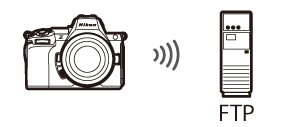
-
Желі мәзірінде [ Connect to FTP server ] тармағын таңдап, [ Network settings ] тармағын бөлектеп, 2 түймесін басыңыз.
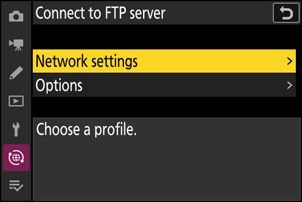
-
[ Create profile ] тармағын бөлектеп, J түймесін басыңыз.
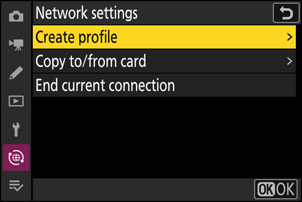
-
[ Connection wizard ] тармағын бөлектеп 2 түймесін басыңыз .
Қосылым шебері іске қосылады.
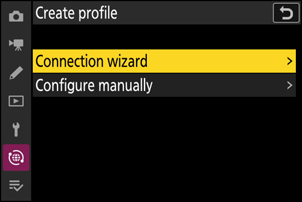
-
Жаңа профильді атаңыз.
- Әдепкі атауды өзгертпей келесі қадамға өту үшін X түймесін басыңыз.
- Таңдалған атау желі мәзірінде [ Connect to FTP server ] > [ Network settings ] тізімінде пайда болады.
- Профиль атын өзгерту үшін J түймесін басыңыз. Мәтінді енгізу туралы ақпаратты «Мәтінді енгізу» бөлімінен қараңыз ( 0 Мәтін енгізу ). Атты енгізгеннен кейін жалғастыру үшін X түймесін басыңыз.
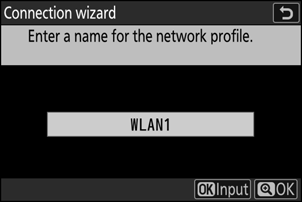
-
[ Direct connection to computer ] тармағын бөлектеп, J түймесін басыңыз.
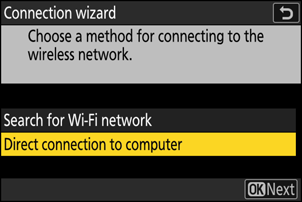
Камера SSID және шифрлау кілті көрсетіледі.

-
Камерамен байланыс орнатыңыз.
Windows :
- Тапсырмалар тақтасындағы сымсыз жергілікті желі белгішесін басыңыз.
- 5-қадамда камера көрсететін SSID таңдаңыз.
- Желінің қауіпсіздік кілтін енгізу сұралғанда, 5-қадамда камера көрсететін шифрлау кілтін енгізіңіз. Компьютер камераға қосылуды бастайды.
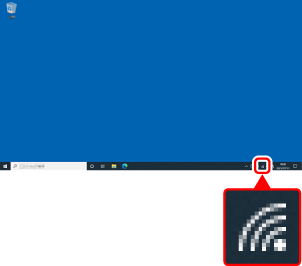
macOS :
- Мәзір жолағындағы сымсыз жергілікті желі белгішесін басыңыз.
- 5-қадамда камера көрсететін SSID таңдаңыз.
- Желінің қауіпсіздік кілтін енгізу сұралғанда, 5-қадамда камера көрсететін шифрлау кілтін енгізіңіз. Компьютер камераға қосылуды бастайды.
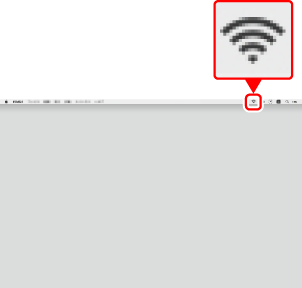
-
Сервер түрін таңдаңыз.
[ FTP ], [ SFTP ] (SSH FTP ) немесе [ FTPS ] ( FTP -SSL) бөлектеңіз және сервер порт нөмірін енгізуге болатын диалогты көрсету үшін J түймесін басыңыз.
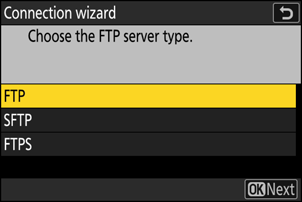
-
FTP серверінің порт нөмірін енгізіңіз.
- Сандарды бөлектеу үшін 4 немесе 2 түймесін басыңыз және өзгерту үшін 1 немесе 3 түймесін басыңыз.
- Жүйеге кіру әдісін таңдауға болатын диалогты көрсету үшін J түймесін басыңыз.
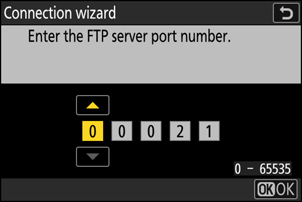
-
FTP үшін пайдаланылатын порттар сервер түріне байланысты өзгереді. Порт нөмірлері төменде берілген.
- [ FTP ]: TCP порттары 21 және 32768 және 61000
- [ SFTP ]: TCP порттары 22 және 32768 және 61000
- [ FTPS ]: TCP порттары 21 және 32768 және 61000
- Сервер брандмауэрі сәйкес порттарға кіруге рұқсат беру үшін конфигурацияланбаған болса, файлды тасымалдау блокталуы мүмкін.
-
Жүйеге кіріңіз.
Келесі опциялардың бірін бөлектеп, J түймесін басыңыз.
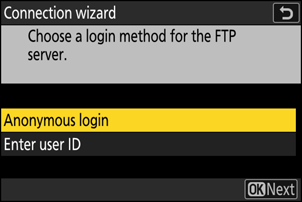
Опция Сипаттама [ Anonymous login ] Сервер пайдаланушы идентификаторын немесе құпия сөзді қажет етпесе, осы опцияны таңдаңыз. Бұл опцияны тек анонимді кіру үшін конфигурацияланған серверлермен пайдалануға болады. Жүйеге кіру сәтті болса, камера сізге межелі орынды таңдауды ұсынады. [ Enter user ID ] Пайдаланушы идентификаторы мен құпия сөзді енгізіңіз. Енгізу аяқталған кезде жүйеге кіру үшін J түймесін басыңыз. Жүйеге кіру сәтті болса, камера сізге межелі орынды таңдауды ұсынады. -
Мақсатты қалтаны таңдаңыз.
Келесі опциялардың бірін бөлектеп, J түймесін басыңыз.
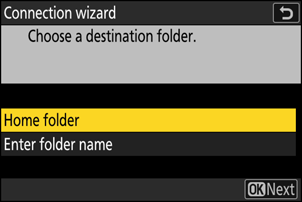
Опция Сипаттама [ Home folder ] Камерадан жүктеп салынған суреттерге арналған орын ретінде сервердің негізгі қалтасын таңдау үшін осы опцияны таңдаңыз. Операция сәтті орындалса, «Орнату аяқталды» диалогтық терезесі көрсетіледі. [ Enter folder name ] Тағайындалған қалта атауын қолмен енгізіңіз. Қалта серверде бұрыннан бар болуы керек. Сұралған кезде қалта атауын және жолын енгізіңіз және «орнату аяқталды» диалогтық терезесін көрсету үшін J түймесін басыңыз. -
Қосылымды тексеріңіз.
Байланыс орнатылған кезде, профиль атауы камераның [ Connect to FTP server ] мәзірінде жасыл түспен көрсетіледі.
- Профиль атауы жасыл түспен көрсетілмесе, FTP серверіндегі сымсыз желі тізімі арқылы камераға қосылыңыз.
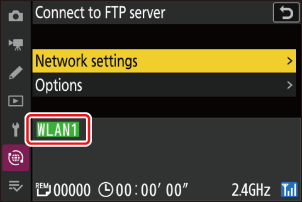
Енді камера мен FTP сервері арасында сымсыз байланыс орнатылды.
-
Байланыс орнатылғаннан кейін камераның түсіру дисплейінде « FTP » пайда болады. Қосылым қатесі орын алса, бұл көрсеткіш қызыл түспен C белгішесімен бірге көрсетіледі.
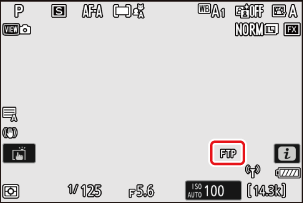
Камерамен түсірілген суреттерді FTP серверіне «Камера компьютерге немесе FTP серверіне қосылғанда не істеуге болады» тарауындағы «Суреттерді жүктеп салу» ( 0 Суреттерді жүктеу ) бөлімінде сипатталғандай жүктеп салуға болады.
Бар желіге қосылу ( Wi-Fi станциясының режимі )
Камера мен FTP сервері сымсыз маршрутизатор арқылы бар желіге (үй желілерін қоса) қосылады.
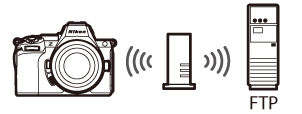
Wi-Fi станциясының режимі әртүрлі желілердегі FTP серверлеріне қосылуды қолдайды.
-
Желі мәзірінде [ Connect to FTP server ] тармағын таңдап, [ Network settings ] тармағын бөлектеп, 2 түймесін басыңыз.
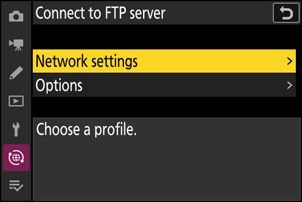
-
[ Create profile ] тармағын бөлектеп, J түймесін басыңыз.
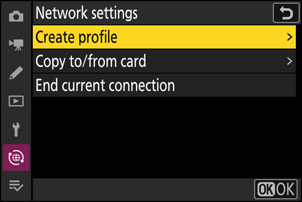
-
[ Connection wizard ] тармағын бөлектеп 2 түймесін басыңыз .
Қосылым шебері іске қосылады.
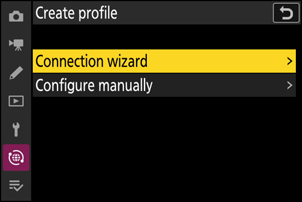
-
Жаңа профильді атаңыз.
- Әдепкі атауды өзгертпей келесі қадамға өту үшін X түймесін басыңыз.
- Таңдалған атау желі мәзірінде [ Connect to FTP server ] > [ Network settings ] тізімінде пайда болады.
- Профиль атын өзгерту үшін J түймесін басыңыз. Мәтінді енгізу туралы ақпаратты «Мәтінді енгізу» бөлімінен қараңыз ( 0 Мәтін енгізу ). Атты енгізгеннен кейін жалғастыру үшін X түймесін басыңыз.
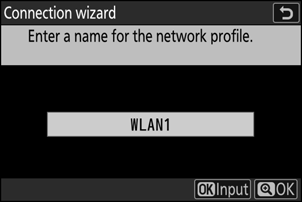
-
[ Search for Wi-Fi network ] тармағын бөлектеп, J түймесін басыңыз.
Камера қазіргі уақытта жақын жерде белсенді желілерді іздейді және оларды аты бойынша ( SSID ) тізімдейді.
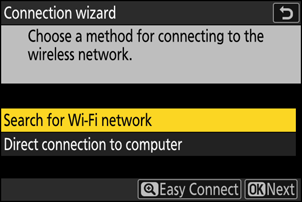
SSID немесе шифрлау кілтін енгізбей қосылу үшін 5-қадамда X түймесін басыңыз. Одан кейін келесі опциялардың бірін бөлектеп, J түймесін басыңыз. Қосылғаннан кейін 8-қадамға өтіңіз.
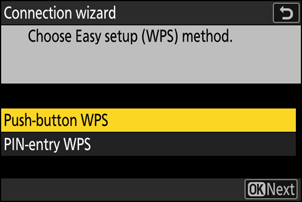
Опция Сипаттама [ Push-button WPS ] WPS түймешігін қолдайтын маршрутизаторлар үшін. Маршрутизатордағы WPS түймесін басыңыз, содан кейін қосылу үшін камера J түймесін басыңыз. [ PIN-entry WPS ] Камера PIN кодын көрсетеді. Компьютерді пайдаланып, маршрутизаторға PIN кодын енгізіңіз. Қосымша ақпарат алу үшін маршрутизатормен бірге берілген құжаттаманы қараңыз. -
Желіні таңдаңыз.
- Желінің SSID бөлектеп, J түймесін басыңыз.
- Камераға енгізу мүмкін емес таңбалары бар SSID-лер көрсетілмейді.
- Әрбір SSID жұмыс істейтін жолақ белгішемен көрсетіледі.
- Шифрланған желілер h белгішесі арқылы көрсетіледі. Таңдалған желі шифрланған болса ( h ), шифрлау кілтін енгізу сұралады. Егер желі шифрланбаған болса, 8-қадамға өтіңіз.
- Қажетті желі көрсетілмесе, қайтадан іздеу үшін X түймесін басыңыз.
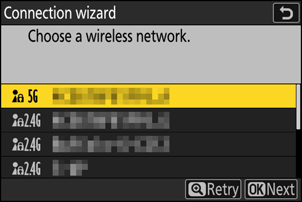
Жасырын SSID
Жасырын SSID бар желілер желі тізіміндегі бос жазбалармен көрсетіледі.
- Жасырын SSID бар желіге қосылу үшін бос жазбаны бөлектеп, J түймесін басыңыз. Содан кейін J түймесін басыңыз; камера SSID беруді ұсынады.
- Желі атауын енгізіп, X түймесін басыңыз. X түймесін қайтадан басыңыз; камера енді шифрлау кілтін енгізуді ұсынады.
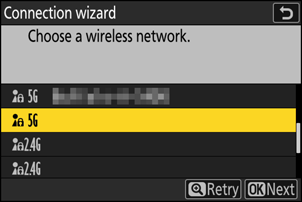
-
Шифрлау кілтін енгізіңіз.
- J түймесін басып, сымсыз маршрутизатор үшін шифрлау кілтін енгізіңіз.
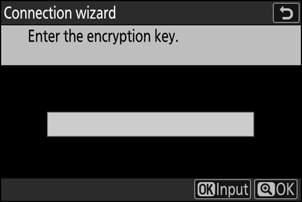
- Қосымша ақпарат алу үшін сымсыз маршрутизатордың құжаттамасын қараңыз.
- Енгізу аяқталған кезде X түймесін басыңыз.
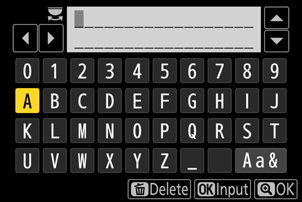
- Қосылымды бастау үшін X түймесін қайтадан басыңыз. Байланыс орнатылған кезде хабар бірнеше секунд көрсетіледі.
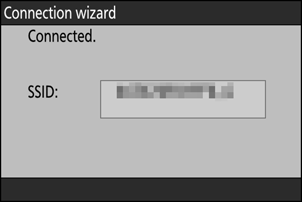
-
IP мекенжайын алыңыз немесе таңдаңыз.
Келесі опциялардың бірін бөлектеп, J түймесін басыңыз.
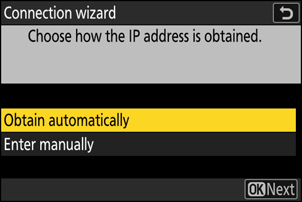
Опция Сипаттама [ Obtain automatically ] Желі IP мекенжайын автоматты түрде беру үшін конфигурацияланса, осы опцияны таңдаңыз. IP мекенжайы тағайындалғаннан кейін «конфигурация аяқталды» хабары көрсетіледі. [ Enter manually ] IP мекенжайын және ішкі желі маскасын қолмен енгізіңіз.
- J түймесін басыңыз; сізге IP мекенжайын енгізу сұралады.
- Сегменттерді бөлектеу үшін негізгі басқару дискін бұрыңыз.
- Бөлектелген сегментті өзгерту үшін 4 немесе 2 түймесін басыңыз және өзгертулерді сақтау үшін J түймесін басыңыз.
- Содан кейін X түймесін басыңыз; «конфигурация аяқталды» хабары көрсетіледі. Ішкі желі маскасын көрсету үшін X түймесін қайтадан басыңыз.
- Ішкі желі маскасын өңдеу үшін 1 немесе 3 түймесін басып, J түймесін басыңыз; «конфигурация аяқталды» хабары көрсетіледі.
-
«Конфигурация аяқталды» хабары көрсетілгенде жалғастыру үшін J түймесін басыңыз.
-
Сервер түрін таңдаңыз.
[ FTP ], [ SFTP ] (SSH FTP ) немесе [ FTPS ] ( FTP -SSL) бөлектеп, сервер мекенжайын енгізуге болатын диалогты көрсету үшін J түймесін басыңыз.
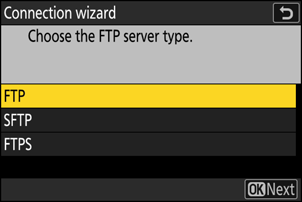
-
Сервер мекенжайын енгізіңіз.
-
Сервер URL немесе IP мекенжайын енгізу үшін J түймесін басыңыз.
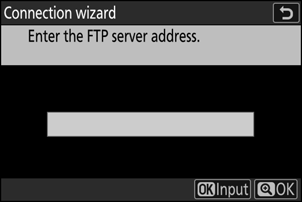
-
Енгізу аяқталған кезде X түймесін басыңыз.
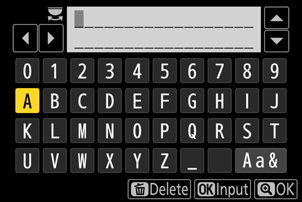
-
FTP серверіне қосылу үшін X түймесін қайтадан басыңыз. Қосылым сәтті орнатылғанда, сізден порт нөмірін енгізу сұралады.
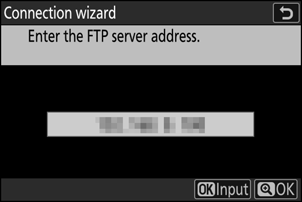
-
-
FTP серверінің порт нөмірін енгізіңіз.
- Сандарды бөлектеу үшін 4 немесе 2 түймесін басыңыз және өзгерту үшін 1 немесе 3 түймесін басыңыз.
- Жүйеге кіру әдісін таңдауға болатын диалогты көрсету үшін J түймесін басыңыз.
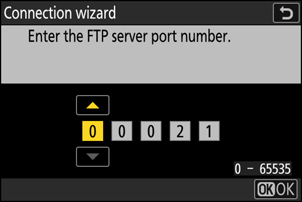
-
FTP үшін пайдаланылатын порттар сервер түріне байланысты өзгереді. Порт нөмірлері төменде берілген.
- [ FTP ]: TCP порттары 21 және 32768 және 61000
- [ SFTP ]: TCP порттары 22 және 32768 және 61000
- [ FTPS ]: TCP порттары 21 және 32768 және 61000
- Сервер брандмауэрі сәйкес порттарға кіруге рұқсат беру үшін конфигурацияланбаған болса, файлды тасымалдау блокталуы мүмкін.
-
Жүйеге кіріңіз.
Келесі опциялардың бірін бөлектеп, J түймесін басыңыз.
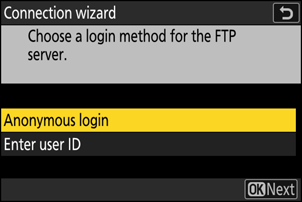
Опция Сипаттама [ Anonymous login ] Сервер пайдаланушы идентификаторын немесе құпия сөзді қажет етпесе, осы опцияны таңдаңыз. Бұл опцияны тек анонимді кіру үшін конфигурацияланған серверлермен пайдалануға болады. Жүйеге кіру сәтті болса, камера сізге межелі орынды таңдауды ұсынады. [ Enter user ID ] Пайдаланушы идентификаторы мен құпия сөзді енгізіңіз. Енгізу аяқталған кезде жүйеге кіру үшін J түймесін басыңыз. Жүйеге кіру сәтті болса, камера сізге межелі орынды таңдауды ұсынады. -
Мақсатты қалтаны таңдаңыз.
Келесі опциялардың бірін бөлектеп, J түймесін басыңыз.
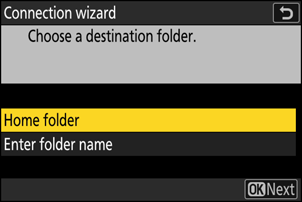
Опция Сипаттама [ Home folder ] Камерадан жүктеп салынған суреттерге арналған орын ретінде сервердің негізгі қалтасын таңдау үшін осы опцияны таңдаңыз. Операция сәтті орындалса, «Орнату аяқталды» диалогтық терезесі көрсетіледі. [ Enter folder name ] Тағайындалған қалта атауын қолмен енгізіңіз. Қалта серверде бұрыннан бар болуы керек. Сұралған кезде қалта атауын және жолын енгізіңіз және «орнату аяқталды» диалогтық терезесін көрсету үшін J түймесін басыңыз. -
Қосылымды тексеріңіз.
Байланыс орнатылған кезде, профиль атауы камераның [ Connect to FTP server ] мәзірінде жасыл түспен көрсетіледі.
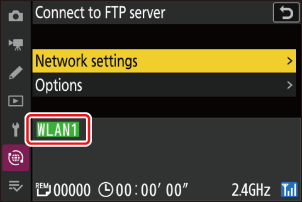
Енді камера мен FTP сервері арасында сымсыз байланыс орнатылды.
-
Байланыс орнатылғаннан кейін камераның түсіру дисплейінде « FTP » пайда болады. Қосылым қатесі орын алса, бұл көрсеткіш қызыл түспен C белгішесімен бірге көрсетіледі.
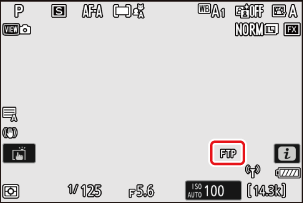
Камерамен түсірілген суреттерді FTP серверіне «Камера компьютерге немесе FTP серверіне қосылғанда не істеуге болады» тарауындағы «Суреттерді жүктеп салу» ( 0 Суреттерді жүктеу ) бөлімінде сипатталғандай жүктеп салуға болады.
FTP серверіне қосылуды аяқтау
Қосылымды мына жолмен аяқтауға болады:
- камераны өшіру немесе
- желі мәзірінде [ Connect to FTP server ] > [ Network settings ] үшін [ End current connection ] опциясын таңдау.